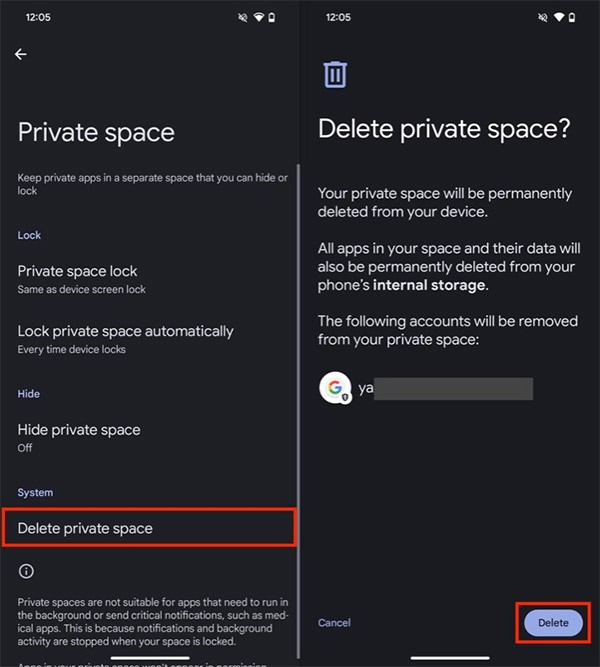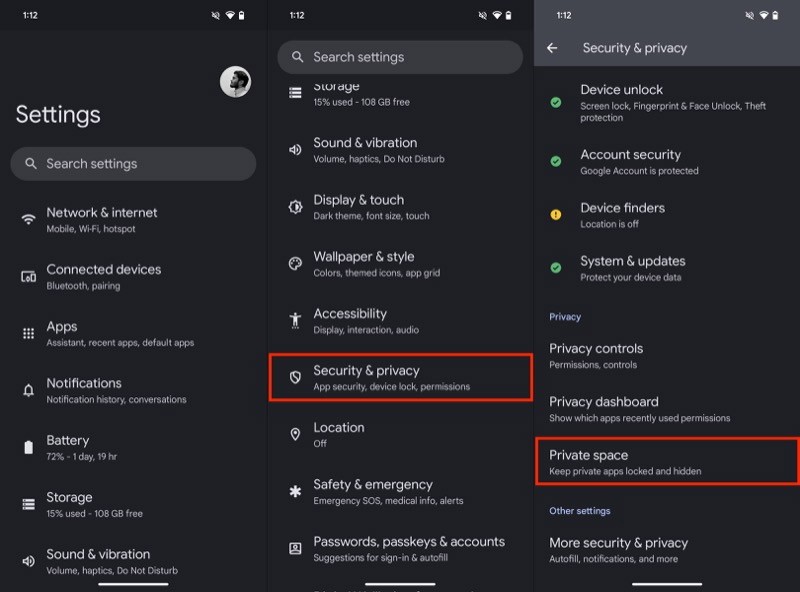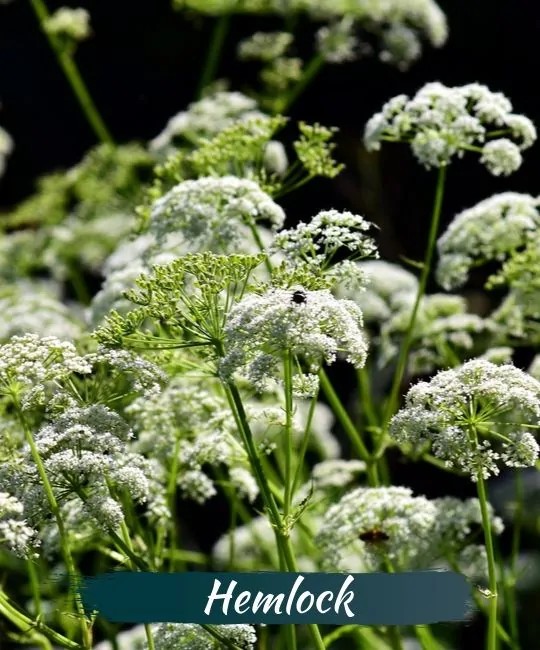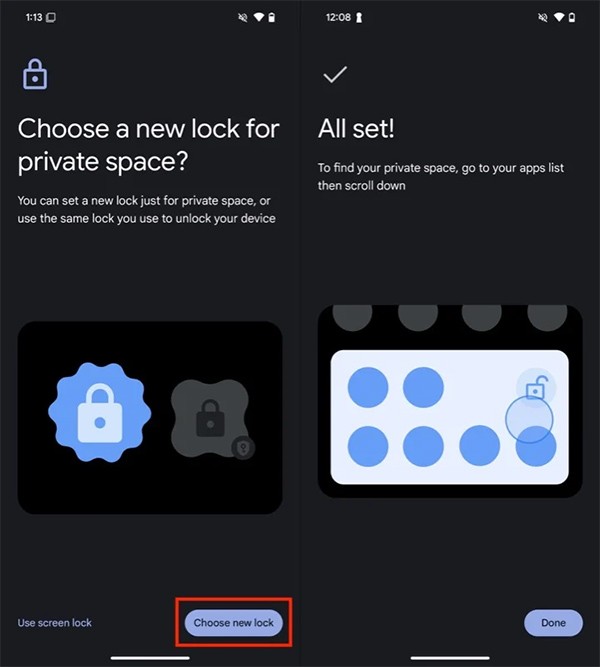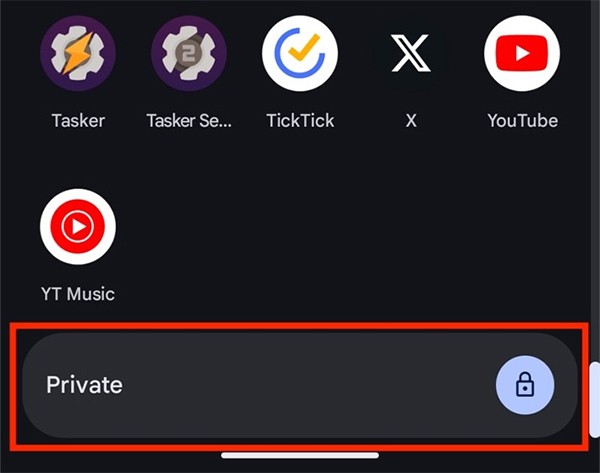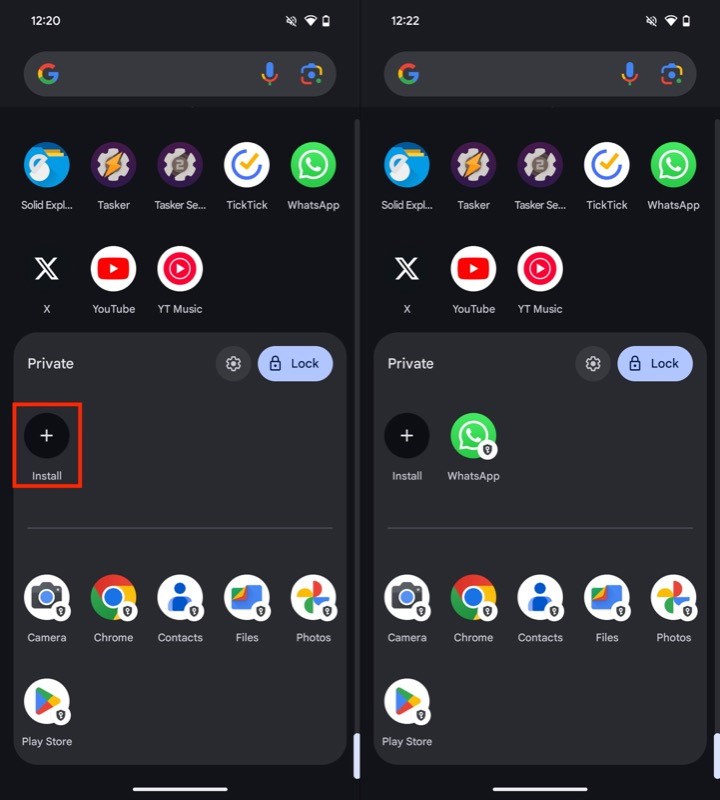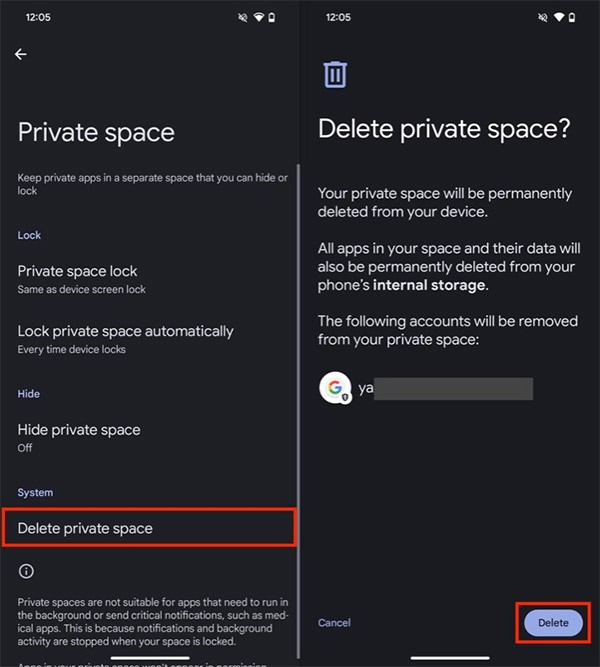Private Space to zupełnie nowa funkcja w systemie Android 15. Dzięki Private Space na Androidzie możesz oddzielić prywatne aplikacje, osobiste zdjęcia i inne poufne dokumenty od swojego telefonu. Funkcja Prywatna Przestrzeń jest zasadniczo bardzo podobna do funkcji Bezpiecznego Folderu w telefonie Samsung , ale występują różnice w ustawieniach. Oto przewodnik dotyczący korzystania z przestrzeni prywatnej w systemie Android.
Jak skonfigurować przestrzeń prywatną na Androidzie
Krok 1:
Przejdź do Ustawień , wybierz Bezpieczeństwo i prywatność > Przestrzeń prywatna, aby dokonać konfiguracji.
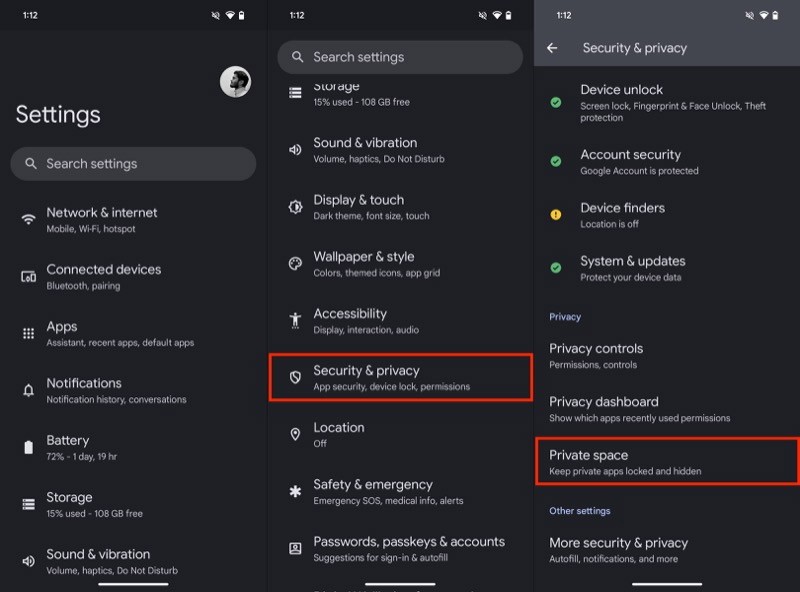
Zostaniesz poproszony o podanie hasła lub metody blokady telefonu. Następnie dotknij opcji Konfiguracja .
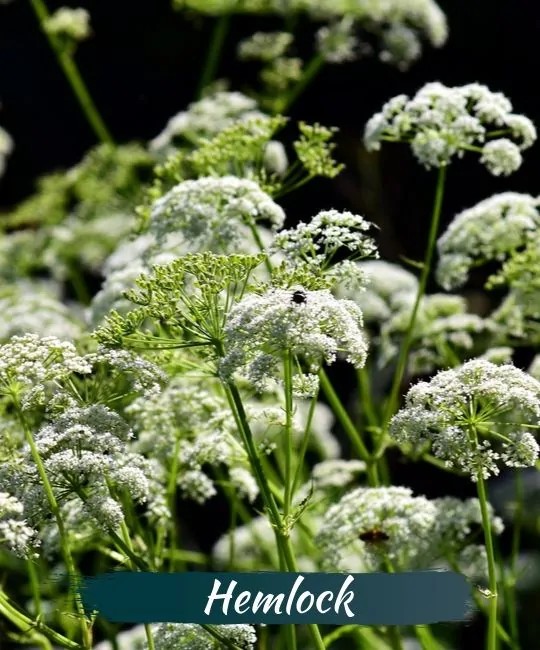
Krok 2:
Akceptujesz wyświetlone warunki, a następnie kontynuujesz logowanie do swojego konta Google . Teraz zobaczysz opcję utworzenia nowej blokady dla swojej prywatnej przestrzeni w systemie Android, klikając opcję Wybierz nową blokadę, lub skorzystaj z istniejącej blokady swojego telefonu, wybierając opcję Użyj blokady ekranu.
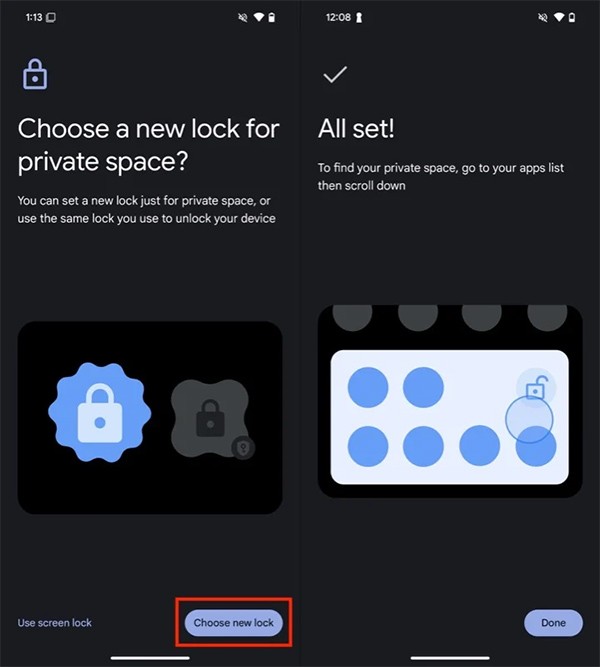
Krok 3:
Aby otworzyć przestrzeń prywatną na telefonie Pixel, przewiń w dół do szuflady aplikacji Pixel Launcher , dotknij paska Prywatne i potwierdź kod PIN .
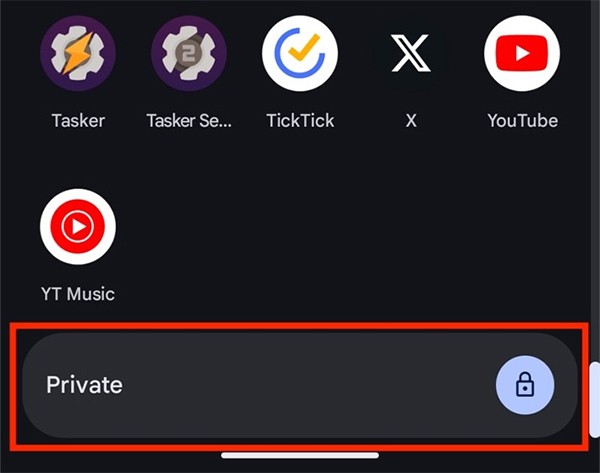
Krok 4:
Aby dodać aplikację do przestrzeni prywatnej , kliknij przycisk Instaluj, aby dodać aplikację, którą chcesz chronić. Jeśli chcesz usunąć aplikację ze swojej przestrzeni prywatnej , naciśnij i przytrzymaj, a następnie wybierz opcję Odinstaluj aplikację .
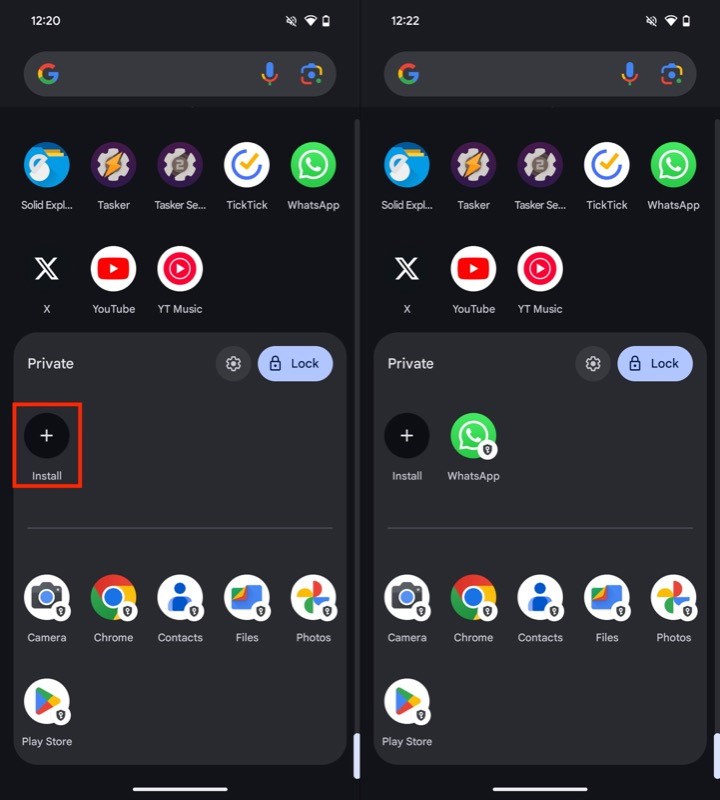
Krok 5:
Aby usunąć prywatną przestrzeń utworzoną w systemie Android, dotknij ikony ustawień w przestrzeni. Następnie kliknij Usuń przestrzeń prywatną , aby ją usunąć, a następnie wybierz Usuń .